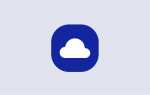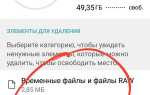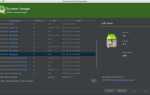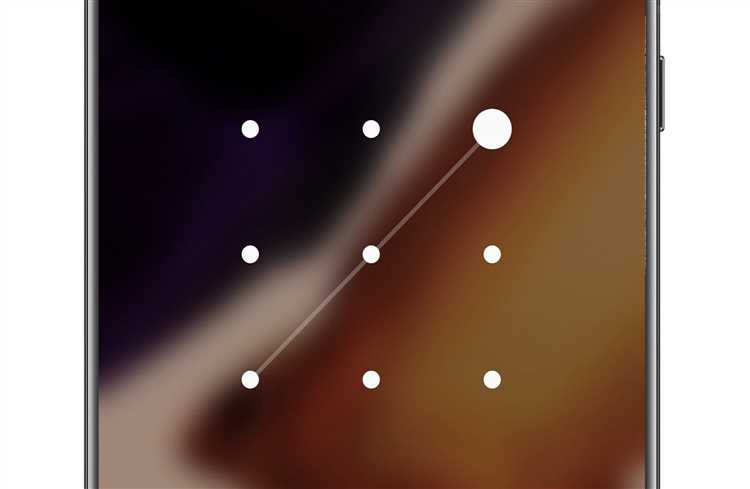
Когда вы забываете графический пароль на телефоне Samsung, доступ к устройству может стать временно невозможным. Однако существует несколько проверенных способов вернуть доступ к вашему телефону, не прибегая к экстренному обращению в сервисный центр. Важно помнить, что в некоторых случаях потребуется доступ к аккаунту Samsung или интернет-соединение для восстановления устройства.
Первый способ – это использование функции разблокировки через учетную запись Samsung. Если на устройстве активирована учетная запись Samsung и подключен интернет, вы можете использовать функцию «Find My Mobile». Она позволяет удаленно разблокировать телефон, даже если вы забыли пароль. Для этого нужно зайти на сайт Samsung, ввести данные аккаунта и выбрать опцию разблокировки.
Второй вариант – сброс устройства через режим восстановления (Recovery Mode). Этот метод очищает все данные на телефоне, но может быть полезен в случае, если другие способы не сработали. Для этого нужно одновременно удерживать клавиши уменьшения громкости, питания и кнопку Home (для старых моделей) или клавишу Bixby (для новых), затем выбрать опцию «Wipe data/factory reset». После этого телефон сбросит настройки, и пароль будет удален.
Не забывайте, что использование данных методов может привести к удалению информации с устройства, поэтому перед выполнением сброса рекомендуется создать резервные копии важных данных, если это возможно. Также, для доступа к аккаунту Samsung может потребоваться подтверждение личности через e-mail или SMS. Прежде чем выбрать метод, оцените, какие данные вам наиболее важны, и выберите подходящий способ восстановления доступа.
Как разблокировать телефон Samsung, если забыл графический пароль
Если вы забыли графический пароль на телефоне Samsung, существует несколько способов вернуть доступ к устройству. Вот несколько наиболее эффективных решений:
1. Разблокировка через учетную запись Samsung
Если на вашем телефоне активирована учетная запись Samsung и подключен доступ к интернету, можно использовать функцию «Найти мой мобильный». Для этого нужно зайти на сайт Samsung в разделе Find My Mobile. Войдите в свою учетную запись и выберите опцию разблокировки устройства. После этого графический пароль будет сброшен.
2. Восстановление через сброс настроек до заводских
Если доступ через учетную запись Samsung невозможен, можно выполнить сброс настроек устройства. Для этого нужно:
1. Выключить телефон.
2. Нажать и удерживать одновременно кнопки увеличения громкости, питания и домой (или только кнопку уменьшения громкости и питания для новых моделей).
3. После появления логотипа Samsung отпустите кнопки и выберите «Wipe data/factory reset» с помощью кнопок громкости.
4. Подтвердите сброс, выбрав «Yes». Телефон будет очищен от всех данных и настроек, включая графический пароль.
3. Использование режима восстановления (Recovery Mode)
Этот метод позволяет выполнить сброс без использования учетной записи Samsung. Зайдите в режим восстановления, выбрав опцию «wipe data/factory reset», чтобы очистить все данные, включая графический пароль. После этого телефон будет как новый, но данные будут потеряны.
4. Использование сторонних программ
Существуют приложения для ПК, такие как Dr.Fone или iMyFone LockWiper, которые позволяют обойти графический пароль, но для их использования требуется компьютер и специальные инструменты. Эти программы могут помочь восстановить доступ к устройству без удаления данных, однако их использование часто сопряжено с рисками для безопасности данных.
5. Обращение в сервисный центр
Если описанные методы не помогли, рекомендуется обратиться в авторизованный сервисный центр Samsung. Там могут предложить безопасное восстановление доступа, но для этого потребуется подтверждение вашей личности и, возможно, предоставление документов на устройство.
Проверка доступных методов разблокировки без сброса данных
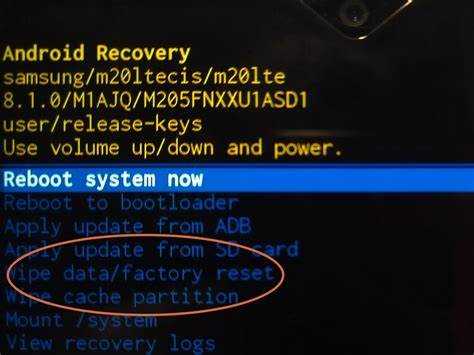
Если вы забыли графический пароль на смартфоне Samsung, существуют несколько способов разблокировать устройство без потери данных. Один из них – использование функции Samsung Find My Mobile. Это сервис позволяет удаленно сбросить блокировку экрана, не затрагивая данные на устройстве.
Для использования Find My Mobile выполните следующие шаги: перейдите на сайт findmymobile.samsung.com и войдите в свою учетную запись Samsung. Если ваше устройство зарегистрировано, выберите его в списке и нажмите «Разблокировать». После выполнения операции экран разблокируется, и данные сохранятся в неприкосновенности.
Если вы не зарегистрировали устройство в Find My Mobile или не можете использовать эту опцию, возможно, поможет восстановление доступа через аккаунт Google. Однако для этого нужно убедиться, что ваш телефон подключен к интернету. После нескольких неудачных попыток ввода пароля появляется возможность ввести данные от учетной записи Google, чтобы снять блокировку.
Еще один вариант – использовать сервисы третьих сторон. Они предлагают программы для разблокировки Android-устройств, которые могут помочь снять графический пароль без сброса данных. Но важно помнить, что такие инструменты могут быть небезопасными, и следует выбирать только проверенные сервисы.
Наконец, стоит упомянуть о методе восстановления через режим восстановления Android (Recovery Mode). Некоторые устройства Samsung позволяют сбросить графический пароль, не удаляя данные, но это не всегда возможно. В некоторых случаях придется использовать методы, такие как сброс пароля через ADB, если телефон был предварительно подготовлен для этого.
Использование функции «Найти устройство» для разблокировки Samsung
Если вы забыли графический пароль на телефоне Samsung, одно из решений – использование функции «Найти устройство». Это инструмент, доступный через учетную запись Samsung, который позволяет удаленно управлять устройством, включая его разблокировку.
Чтобы использовать эту функцию, выполните следующие шаги:
- Перейдите на сайт Find My Mobile с любого устройства или компьютера.
- Авторизуйтесь, используя данные вашей учетной записи Samsung (логин и пароль).
- Выберите ваше устройство в списке доступных устройств, если оно подключено к аккаунту.
- В меню инструментов выберите опцию «Разблокировать устройство».
- После подтверждения запроса процесс разблокировки начнется, и ваш телефон автоматически сбросит графический пароль.
Эта функция работает, если телефон был зарегистрирован в учетной записи Samsung и у него включены функции удаленного управления. Также устройство должно быть подключено к интернету, чтобы команда «разблокировки» была отправлена и выполнена.
Важно помнить, что разблокировка через «Найти устройство» не удаляет данные с телефона, поэтому все ваши файлы, фотографии и приложения останутся в сохранности.
Если телефон не зарегистрирован в учетной записи Samsung или не подключен к интернету, этот способ не будет работать. В таком случае нужно рассмотреть другие варианты, такие как сброс к заводским настройкам.
Сброс графического пароля через режим восстановления
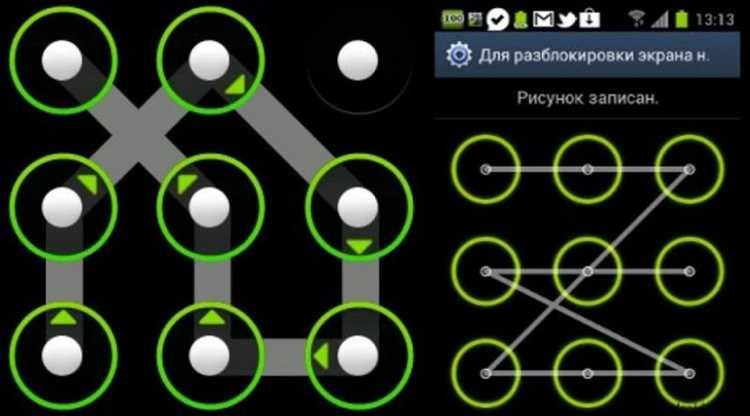
1. Отключите устройство. Для этого удерживайте кнопку питания и выберите «Выключить». Подождите несколько секунд, пока телефон полностью не выключится.
2. Включите режим восстановления. Одновременно нажмите и удерживайте кнопки «Громкость вверх», «Блокировка» (Питание) и «Домой» (если имеется). После того как на экране появится логотип Samsung, отпустите все кнопки.
3. Дождитесь загрузки в режим восстановления. На экране появится меню, в котором нужно будет выбрать команду для сброса настроек. Для навигации используйте кнопки громкости, а для выбора – кнопку питания.
4. Выберите опцию «Wipe data/factory reset». Используя кнопку громкости вниз, прокрутите меню и выберите пункт «Wipe data/factory reset». Подтвердите выбор кнопкой питания.
5. Подтвердите сброс. На экране отобразится запрос о подтверждении удаления всех данных. Выберите «Yes» для продолжения.
6. Перезагрузка устройства. После завершения сброса выберите пункт «Reboot system now», чтобы перезагрузить телефон. После этого устройство загрузится в исходное состояние без графического пароля.
Не забудьте, что данный метод полностью удаляет все данные с телефона, включая приложения, фотографии и настройки. Рекомендуется использовать этот способ в случае, если другие способы восстановления доступа невозможны. В случае, если у вас есть резервные копии данных, вы сможете восстановить их после перезагрузки устройства.
Как сбросить настройки телефона через Samsung Smart Switch
Для начала убедитесь, что на вашем компьютере установлена последняя версия программы Samsung Smart Switch. Если нет, скачайте её с официального сайта Samsung и установите. После этого подключите ваш телефон к ПК с помощью USB-кабеля.
Запустите Samsung Smart Switch и дождитесь, пока программа распознает ваше устройство. В случае, если телефон не отвечает на подключение, попробуйте использовать режим Download Mode. Для этого выключите устройство, затем одновременно нажмите и удерживайте кнопки уменьшения громкости, «Home» (если она есть) и питания. После появления предупреждения нажмите кнопку «Увековечить» (или «Volume Up»), чтобы войти в режим загрузки.
Когда телефон успешно подключится, в программе появится опция для восстановления системы. Выберите пункт Восстановление или Сброс настроек. Эта операция удалит все данные, включая настройки, приложения и файлы на устройстве, но восстановит его работоспособность, устранив проблемы с доступом.
После завершения сброса настроек, телефон перезагрузится и начнёт процесс первичной настройки. Вы сможете снова настроить устройство и установить новые пароли или разблокировать экран.
Использование Samsung Smart Switch для сброса настроек подходит в случае, если другие методы не дали результата. Однако, важно помнить, что этот процесс удаляет все личные данные с устройства, поэтому заранее позаботьтесь о резервных копиях, если это возможно.
Восстановление доступа через аккаунт Samsung

Если вы забыли графический пароль на своем устройстве Samsung, и у вас привязан аккаунт Samsung, вы можете восстановить доступ с помощью этой учетной записи. Это один из самых простых и безопасных способов вернуть управление над телефоном.
Для восстановления доступа выполните следующие шаги:
- На экране блокировки устройства выберите опцию «Забыли пароль?».
- Введите логин и пароль от вашего аккаунта Samsung. Убедитесь, что ваше устройство подключено к интернету (через Wi-Fi или мобильные данные).
- После авторизации в аккаунте Samsung на экране появится вариант сброса пароля или пин-кода. Выберите подходящий метод.
- Следуйте инструкциям на экране для установки нового графического пароля или PIN-кода.
Если вы не можете вспомнить данные для входа в аккаунт Samsung, используйте функцию восстановления пароля на странице account.samsung.com, где вам предложат варианты сброса через email или номер телефона.
Важно, чтобы ваш аккаунт был активирован и подключен к интернету до того, как вы забудете пароль. В противном случае восстановить доступ через Samsung аккаунт не получится.
Обращение в сервисный центр Samsung для разблокировки
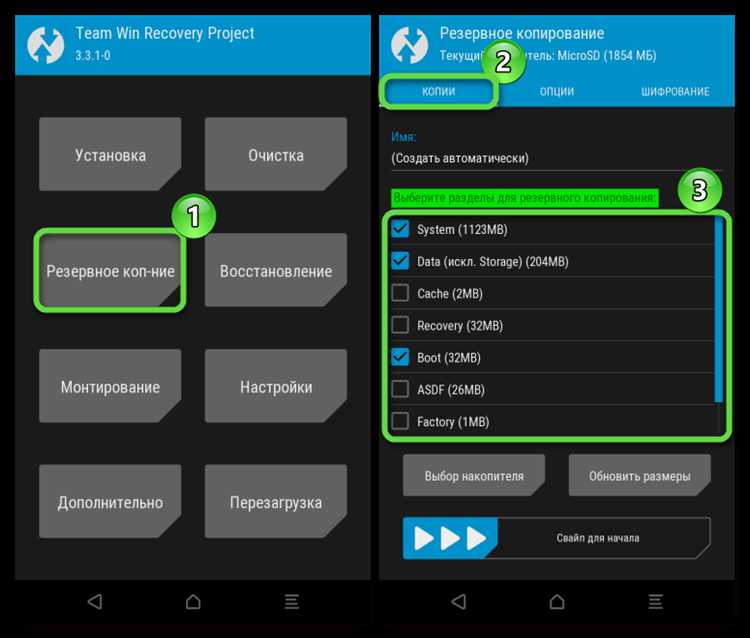
Если другие методы разблокировки не помогли, следующим шагом может стать обращение в авторизованный сервисный центр Samsung. Специалисты сервисного центра могут помочь восстановить доступ к устройству, но для этого потребуется предоставить определенные документы и выполнить несколько обязательных шагов.
Во-первых, вам нужно будет подтвердить, что вы являетесь владельцем телефона. Для этого понадобятся следующие данные: IMEI-номер устройства (его можно найти на коробке телефона или на самом устройстве, набрав команду *#06#), а также покупательский чек или другие подтверждения права собственности. Без этих документов сервисный центр не сможет выполнить процедуру разблокировки.
Во-вторых, перед обращением важно убедиться, что телефон не заблокирован на оператора. Если ваш телефон привязан к оператору, вам нужно будет обратиться к нему для снятия блокировки, что может занять дополнительное время.
В сервисном центре вам предложат два основных пути решения проблемы: либо полная сброс настроек устройства, что приведет к удалению всех данных, либо восстановление доступа через учетную запись Samsung, если она была связана с телефоном. Важно уточнить, что восстановление данных после сброса настроек, как правило, невозможно.
Кроме того, стоит учитывать, что процедура разблокировки может занять несколько дней в зависимости от загруженности сервисного центра и сложности ситуации. В некоторых случаях, если у вас нет всех необходимых документов или телефон оказался под запретом, сервисный центр может отказать в выполнении услуги.
Сервисные центры Samsung предлагают гарантию на выполненные работы, что дает дополнительную уверенность в качестве предоставляемых услуг. Рекомендуется заранее связаться с центром и уточнить стоимость услуги, так как она может варьироваться в зависимости от региона.
Вопрос-ответ:
Как разблокировать телефон Samsung, если забыл графический пароль?
Если вы забыли графический пароль на своем Samsung, есть несколько способов восстановления доступа. Один из них — это использование функции восстановления через ваш аккаунт Samsung. Для этого нужно ввести неправильный графический пароль несколько раз до появления опции «Забыли пароль?». Затем, следуя инструкциям на экране, вы сможете ввести данные своей учетной записи Samsung и сбросить пароль. Также возможно выполнить сброс через режим восстановления, но это приведет к потере всех данных на устройстве.
Можно ли разблокировать телефон Samsung без потери данных?
Да, в большинстве случаев можно восстановить доступ без удаления данных, если вы используете учетную запись Samsung. В этом случае данные на устройстве останутся сохраненными. Однако при использовании режима восстановления для сброса устройства все данные, включая приложения, настройки и файлы, будут удалены. Поэтому всегда стоит делать резервное копирование важной информации заранее.
Как разблокировать Samsung, если нет доступа к учетной записи Samsung?
Если вы забыли пароль и не можете войти в учетную запись Samsung, вам нужно будет выполнить сброс настроек до заводских через режим восстановления. Для этого нужно выключить телефон, затем одновременно зажать кнопки питания и уменьшения громкости, чтобы попасть в меню восстановления. В этом режиме можно выбрать опцию «Wipe data/factory reset», после чего телефон вернется к заводским настройкам. Важно помнить, что это приведет к удалению всех данных на устройстве.
Как долго нужно ждать, чтобы попытаться снова ввести графический пароль на Samsung?
После нескольких неверных попыток ввести графический пароль Samsung заблокирует устройство на определенное время. Обычно после 5-10 неправильных попыток телефон блокируется на 30 секунд, затем время ожидания увеличивается. Если вы не можете вспомнить свой пароль, лучше всего использовать альтернативные методы восстановления доступа, например, через учетную запись Samsung или сброс настроек.
Что делать, если не удается разблокировать телефон Samsung с помощью стандартных методов?
Если стандартные методы разблокировки, такие как вход через учетную запись Samsung или сброс пароля через меню восстановления, не помогают, возможно, потребуется обратиться в сервисный центр. Специалисты смогут предложить дополнительные способы восстановления устройства, однако для этого может потребоваться подтверждение права собственности на телефон.